Excel如何快速查找两列数据之间不同处
1、打开需要查找两列数据之间不同处的Excel表格,如图所示:
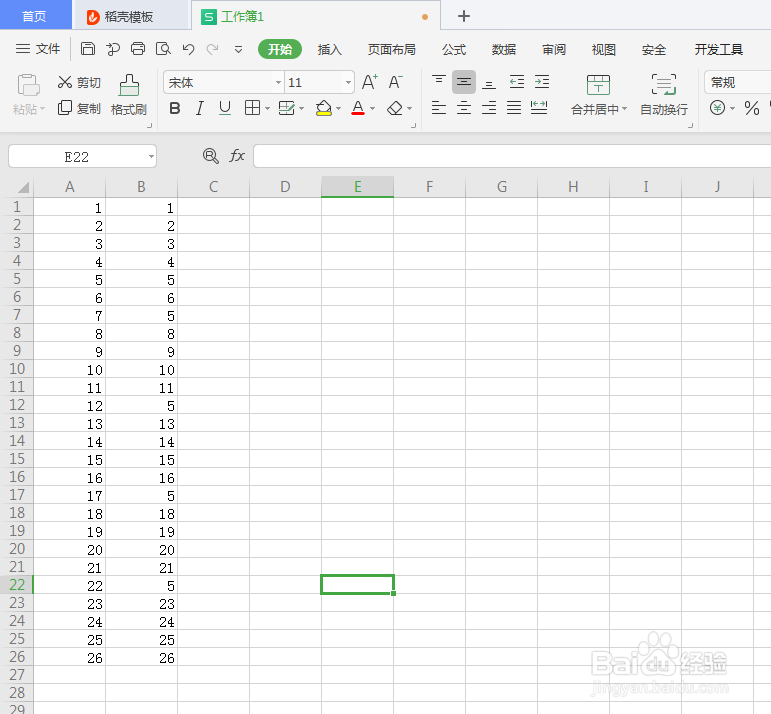
2、这时候就需要我们动动小手,拖动选中两列全部数据,如图所示:
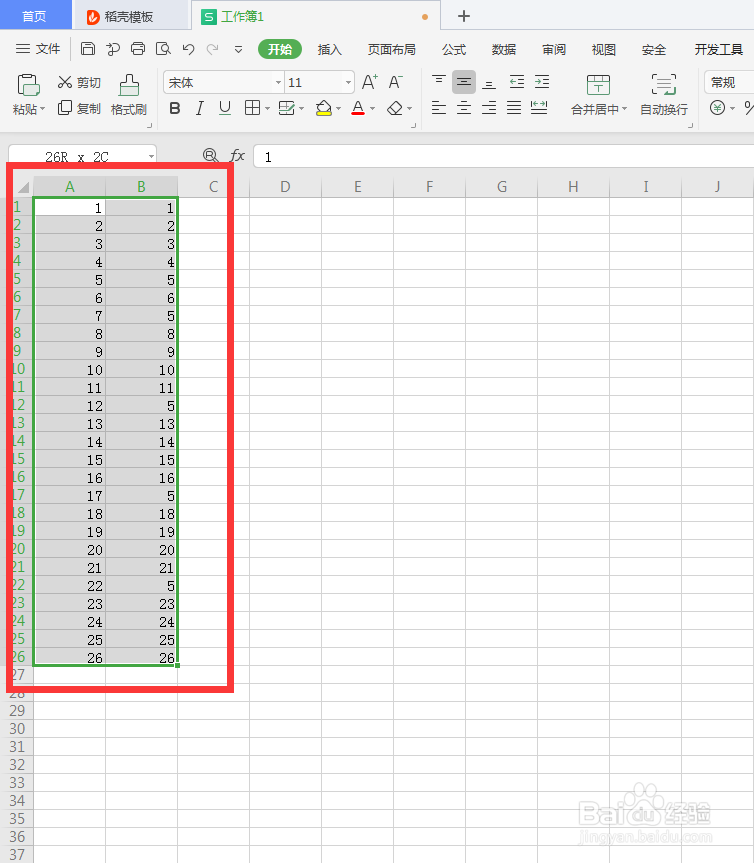
3、点击查找旁边的下拉箭头,选择定位功能,如图所示:

4、选择“行内容差异单元格”,点击定位,即可定位两列数据之间不同处,如图所示:
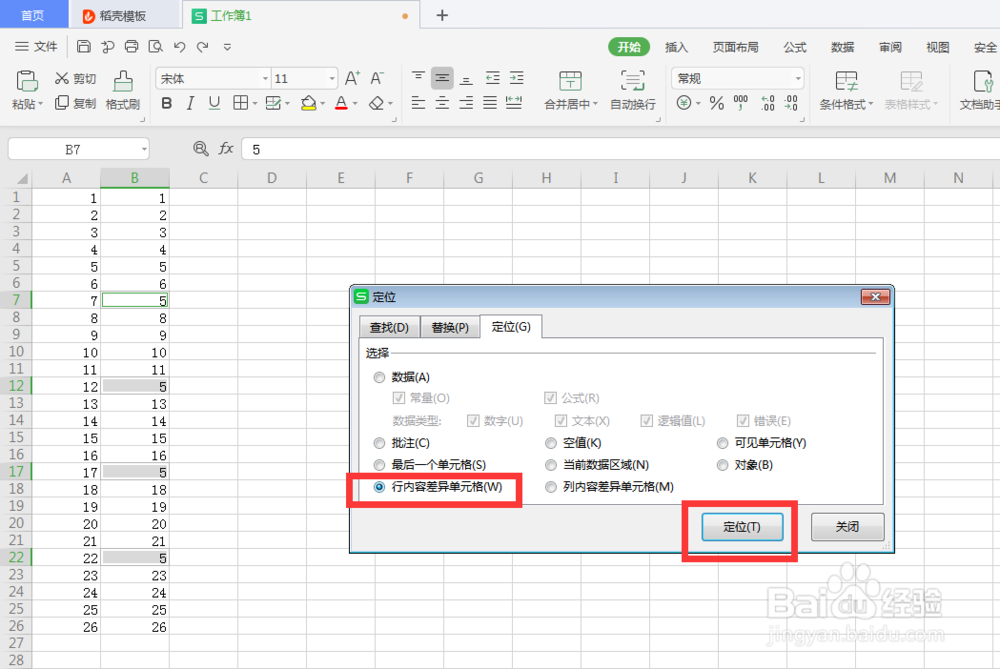
5、这时候我们点击填充颜色,就可以将不同之处标记出来啦,如图所示:
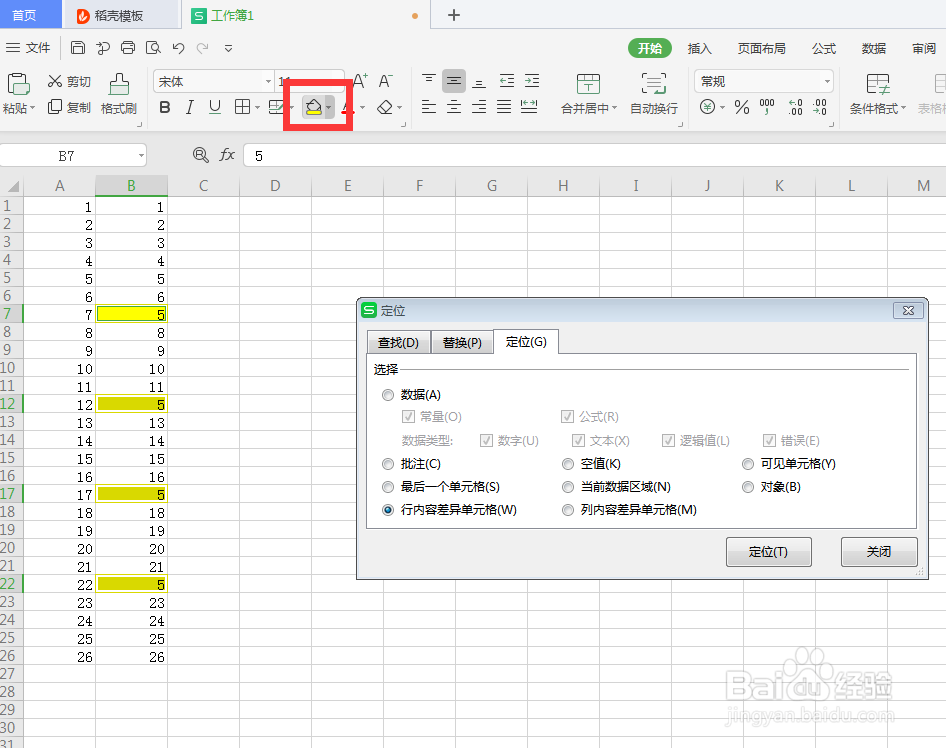
1、1、选中两列需要查找不同的数据列。
2、CTRL+G定位,点击“行内容差异单元格”进行定位。
3、对定位出来的不同标记颜色即可。
声明:本网站引用、摘录或转载内容仅供网站访问者交流或参考,不代表本站立场,如存在版权或非法内容,请联系站长删除,联系邮箱:site.kefu@qq.com。
阅读量:91
阅读量:190
阅读量:103
阅读量:117
阅读量:45